EXCEL点坐标如何导入CAD中
发布时间:2017-03-09 12:15
相关话题
大家知道EXCEL点坐标如何导入CAD中吗?其实很简单的,下面由小编告诉大家EXCEL点坐标如何导入CAD中,快跟我一起来学习吧。
EXCEL点坐标导入CAD中的方法
1.在EXCEL中建立坐标数据:(这里以前三列为例,可选其他,只是函数对应变化)。
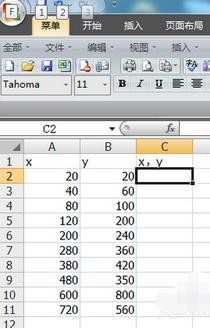
2.输入函数关系,输入函数关系后的显示。
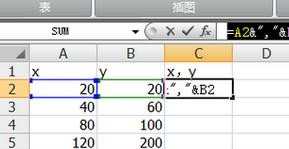
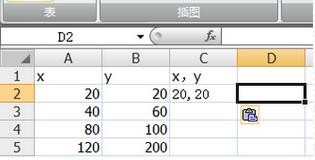
3.快捷方式把需要建立函数关系的单元格都建立:(选中单元格,鼠标放在单元格右下角,鼠标会变成黑色十字,长按鼠标往下选择单元格,得到数据)。
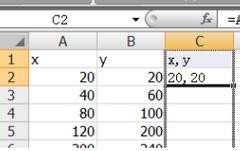
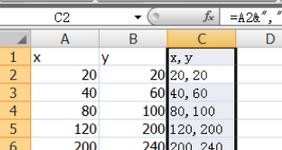
4.复制单元格数据:
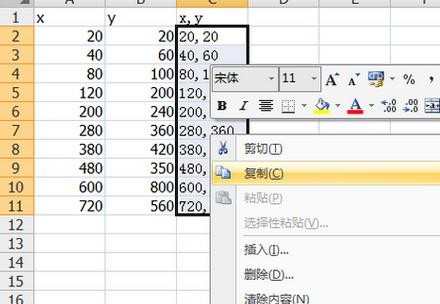
5.打开cad,输入命令(图为直线命令,可以是多段线、点或其他)。
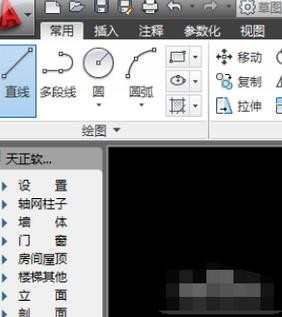
6.在命令对话框右键选择“粘贴”。

7.得到图形:
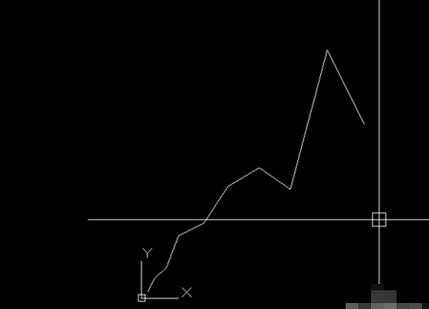

EXCEL点坐标如何导入CAD中的评论条评论